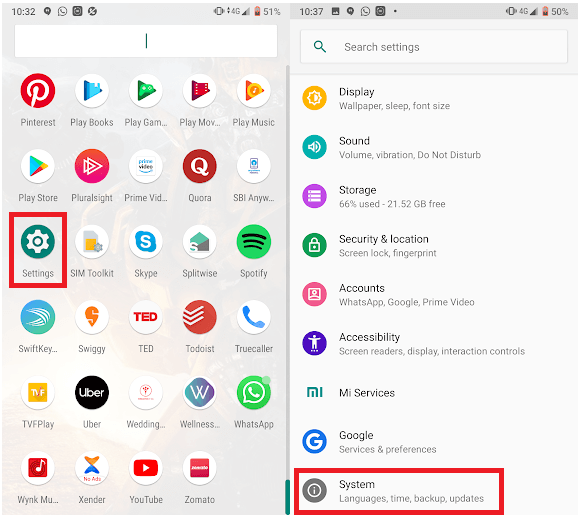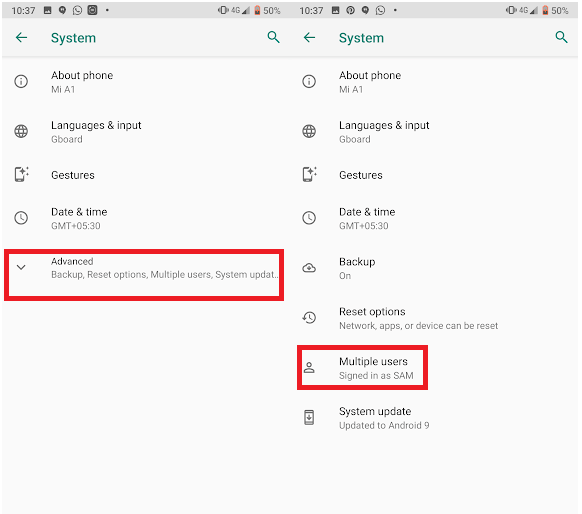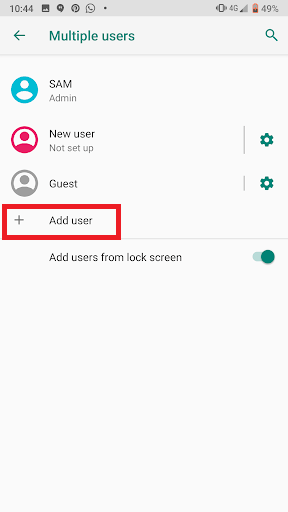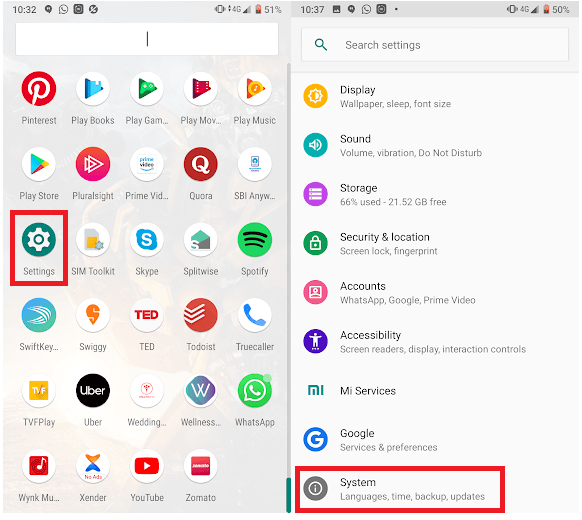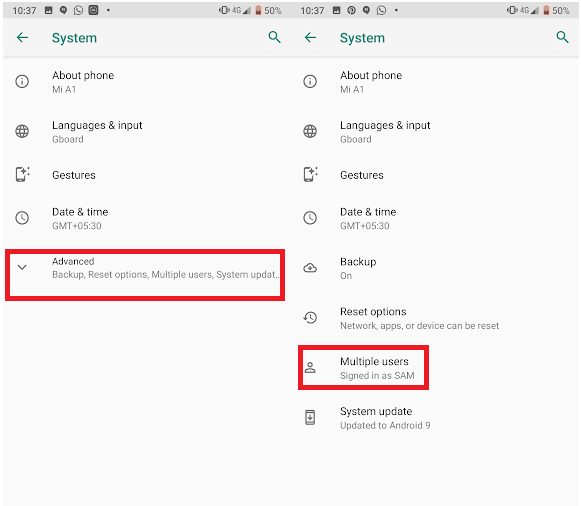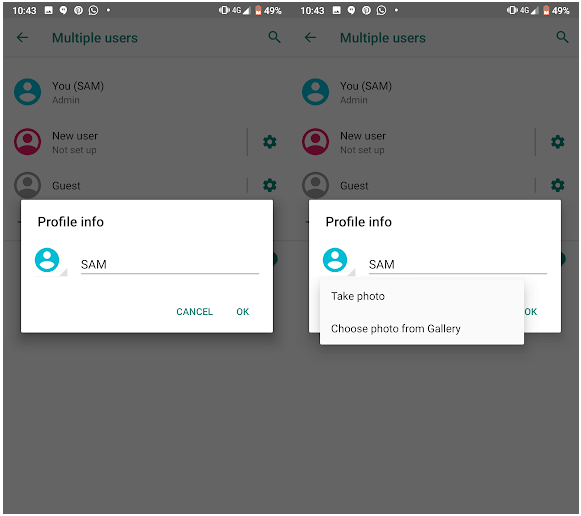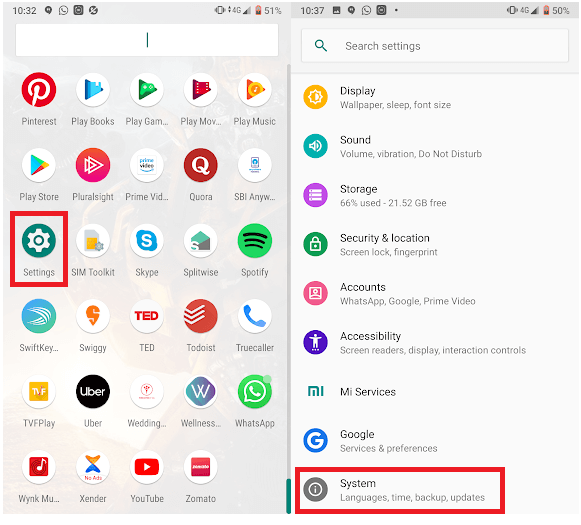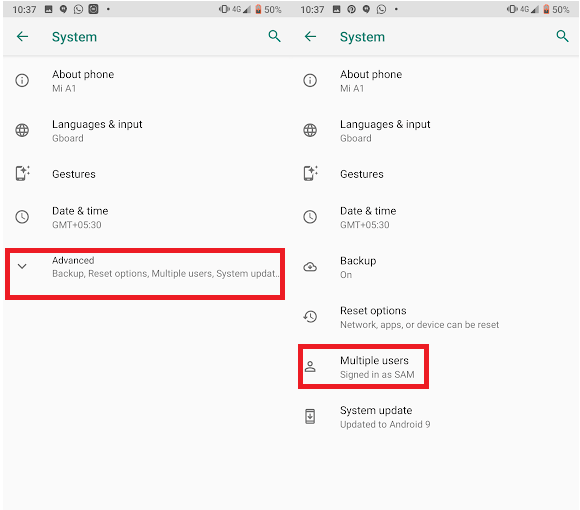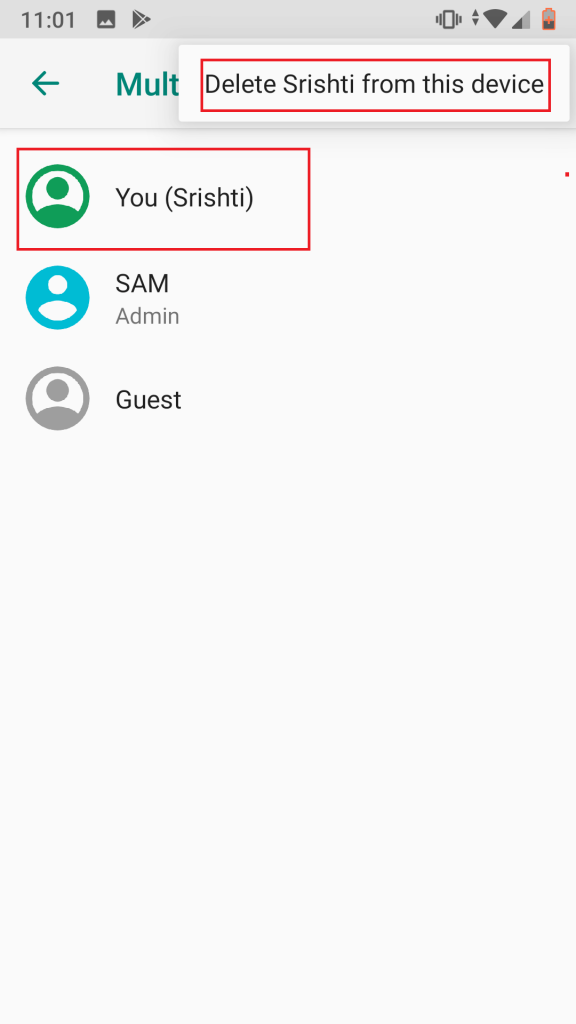Za razliku od iPhonea, Android vam daje priliku da očuvate svoju privatnost netaknutom s korisničkim profilima. Ako svoj Android uređaj dijelite s drugim ljudima i ne želite da vam pokvare aplikacije i postavke, morate izraditi korisničke profile. Android vam omogućuje stvaranje više korisničkih profila.
U ovom ćemo postu govoriti o korisničkim profilima na Androidu i kako njima možemo upravljati. Započnimo!
Napomena: Sljedeći koraci za dodavanje korisničkih profila na Androidu možda nisu za svaki uređaj. Ako ne vidite objašnjene opcije na svom telefonu, vjerojatno ne podržava ovu značajku.
Korisnički profili na Androidu
Slično je stvaranju korisničkih računa na Windows i Mac računalu. U skladu s tim, svaki profil ima svoje aplikacije, pozadinu i postavke. Kad god kreirate novi profil, morate proći kroz isti postupak koji ste prošli kada ste postavljali svoj potpuno novi telefon.
Različite vrste korisničkih profila:
Korisnik
To je tip profila koji bi trebao biti kreiran za korisnika koji često koristi telefon, na primjer, člana obitelji.
Dakle, svi korisnički profili na uređaju mogu personalizirati, prilagoditi račune, postavke početnog zaslona, aplikacije i još mnogo toga.
Gost
Druga opcija profila je Gost, koji se može kreirati za osobe koje žele nakratko pristupiti vašem Android telefonu.
Profil gosta omogućuje korisniku korištenje vlastitog prostora na vašem uređaju, također, lako je ukloniti račun nakon što je djelo obavljeno.
Račun
Račun je profil koji korisniku omogućuje korištenje usluga kao što je Gmail s jednim korisničkim imenom i lozinkom.
Ograničeni profil (tableti)
Ograničeni profil dostupan je samo na Android tabletu, što vam omogućuje da kontrolirate koje značajke aplikacija i sadržaja korisnik može vidjeti ili koristiti. Ovaj profil je dostupan samo na Android tabletima s verzijom 4.3 i novijim.
Kako dodati/urediti korisnički profil?
Ako svoj uređaj često dijelite s prijateljima i obitelji, razmislite o stvaranju korisničkih profila. To će zadržati vašu privatnost netaknutom i također će stvoriti prostor za drugog korisnika. Drugi korisnik može prilagoditi početni zaslon, postavke, aplikacije i druge značajke.
Dodaj korisnika
1. korak: na početnom zaslonu pronađite aplikaciju Postavke.
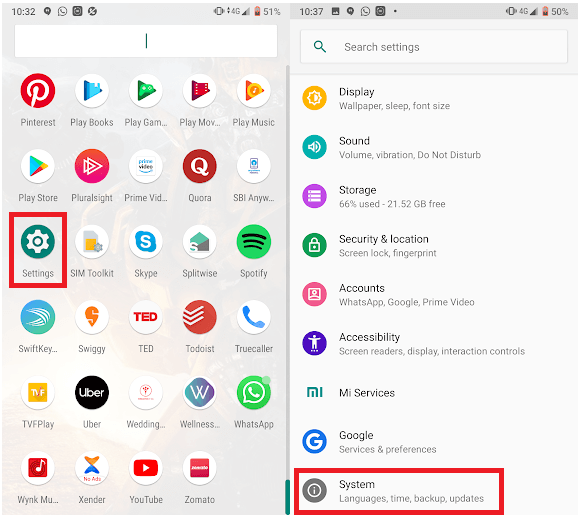
Korak 2: Idite na Sustav, zatim Napredno.
Korak 3: Dodirnite Više korisnika.
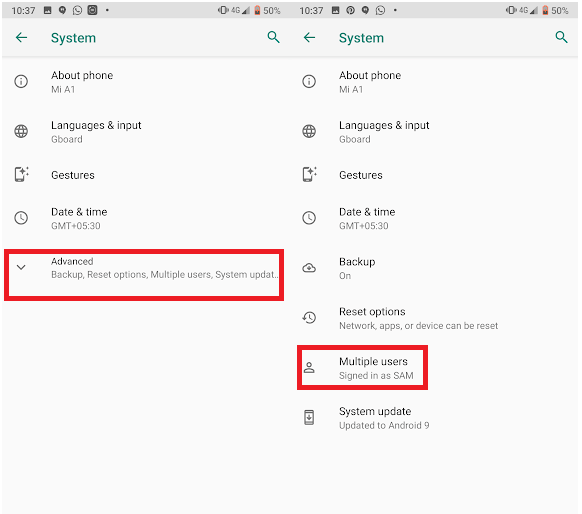
Napomena: ako ne možete saznati ove postavke, upišite Korisnici u traku za pretraživanje na izborniku Postavke.
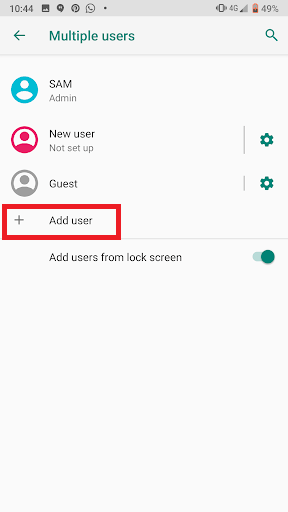
Korak 4: Dodirnite Dodaj korisnika, a zatim dodirnite U redu.
Napomena: U slučaju da ne dobijete Dodaj korisnika, locirajte dodaj korisnika ili profil, zatim korisnika i dodirnite U redu. U slučaju da ne dobijete nijednu od opcija, vaš uređaj ne podržava tu značajku.

Također pročitajte: -
Kako zaključati i sakriti osobni i grupni... Želite li znati kako zaključati i sakriti osobni i grupni razgovor u WhatsAppu? Preuzmite i instalirajte Group Chat Lock...
Postavite novog korisnika:
Ako ste s osobom za koju kreirate račun, možete ga postaviti.
Dodirnite Postavi sada. Otključajte zaslon da biste postavili Google račun i druge podatke. U slučaju da novi korisnik nije dostupan, dodirnite Ne sada.
Kad god se prebacite na ovog korisnika, korisnik može postaviti Google račun i druge informacije.
Kako ažurirati vlastiti profil?
Za ažuriranje vlastitog profila slijedite ove korake:
Korak 1: Pronađite postavke na početnom zaslonu.
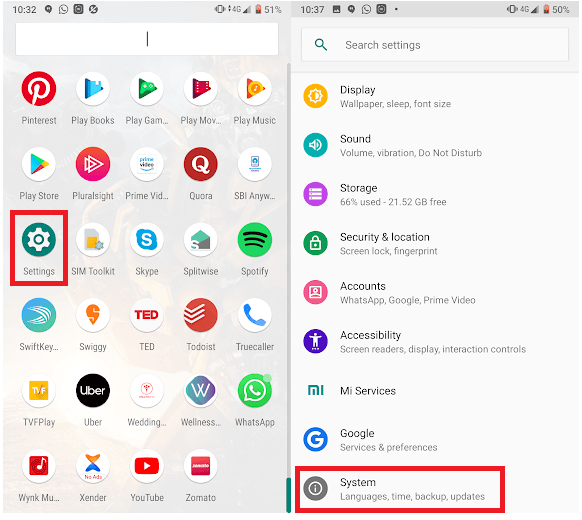
Korak 2: Sada idite na System, a zatim Advanced.
Korak 3: Pod Napredno potražite Više korisnika.
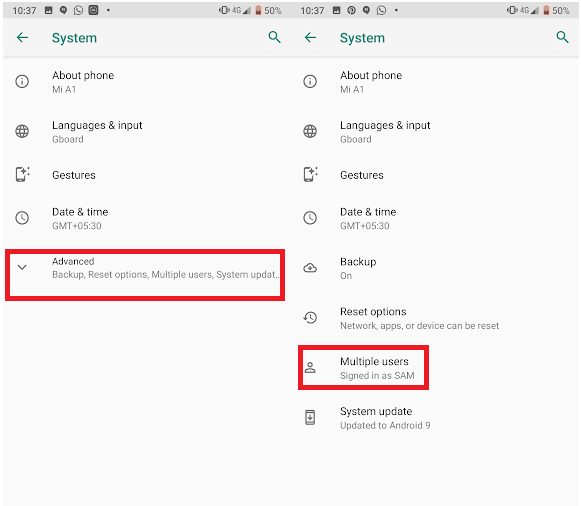
Napomena: Ako ne možete pronaći korisničke postavke, upišite Korisnici u traku za pretraživanje u prozoru Postavke.
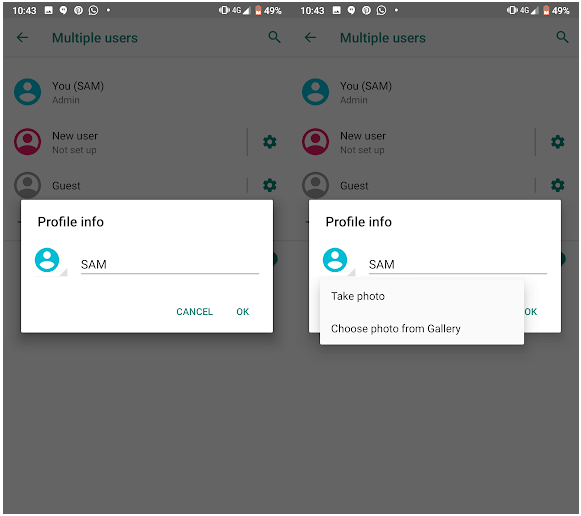
Korak 4: Pronađite i dodirnite svoje ime. Možete promijeniti naziv profila, kada završite, dodirnite U redu. Također, možete promijeniti profilnu sliku dodirom na trenutnu profilnu sliku.
Također možete odabrati koji profili mogu slati poruke ili upućivati pozive.
Da biste odabrali koji profili mogu upućivati pozive i slati tekstualne poruke, slijedite ove korake:
Korak 1: Idite na aplikaciju Postavke.
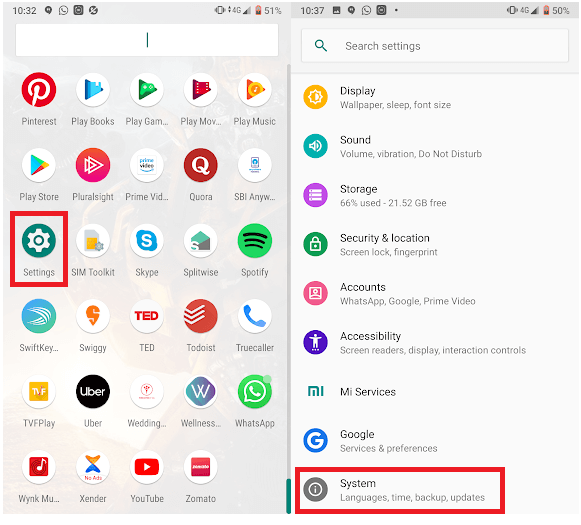
Korak 2: Sada idite na System, a zatim Advanced.
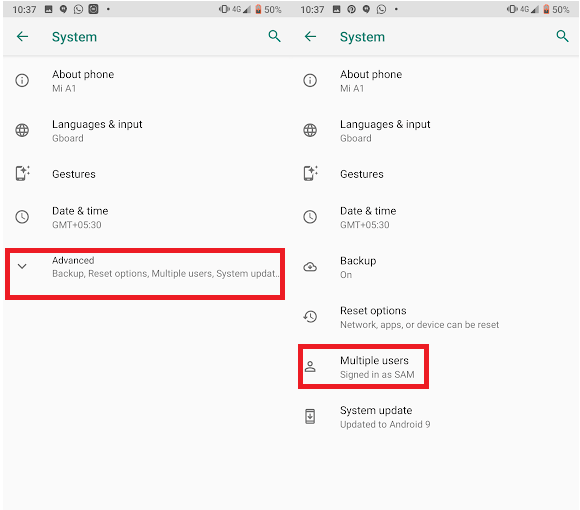
Korak 3: Pod Napredno potražite Više korisnika.
Napomena: Ako ne možete pronaći korisničke postavke, upišite Korisnici u traku za pretraživanje u prozoru Postavke.
Korak 4: Pronađite postavke koje se nalaze pored imena korisnika.
Korak 5: idite na Uključi telefonske pozive i SMS. Napomena: Ova se postavka može razlikovati od uređaja do uređaja.
Također pročitajte: -
Kako sakriti aplikacije na Androidu? Ponekad morate sakriti aplikacije ili podatke od drugih da biste održali privatnost. Pročitajte ovo da biste znali kako se sakriti...
Kako promijeniti korisnike?
Da biste se prebacili s jednog korisničkog profila na drugi, morate slijediti ove korake:
Korak 1: Prijeđite prstom prema dolje na početnom zaslonu da biste dobili Brze postavke.
Korak 2: Dodirnite Promijeni korisnika.
Korak 3: Dodirnite drugog korisnika. Tada se korisnik može prijaviti.
Kako izbrisati korisnika?
Možete izbrisati korisnika samo ako ste vlasnik uređaja. Slijedite ove korake da biste izbrisali korisnika:
- Pronađite aplikaciju Postavke na početnom zaslonu.
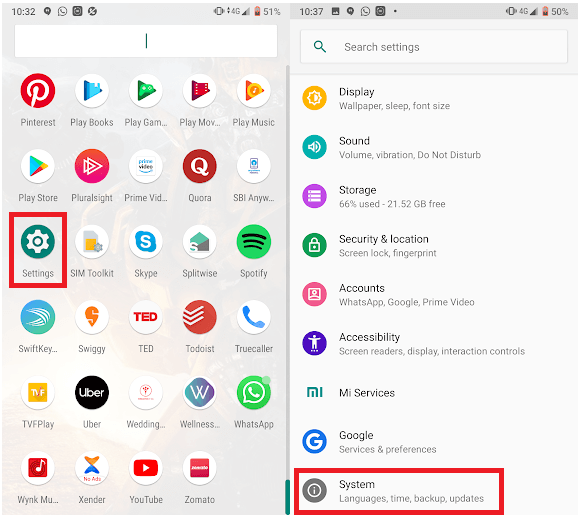
- Idite na Sustav, a zatim idite na Napredno.
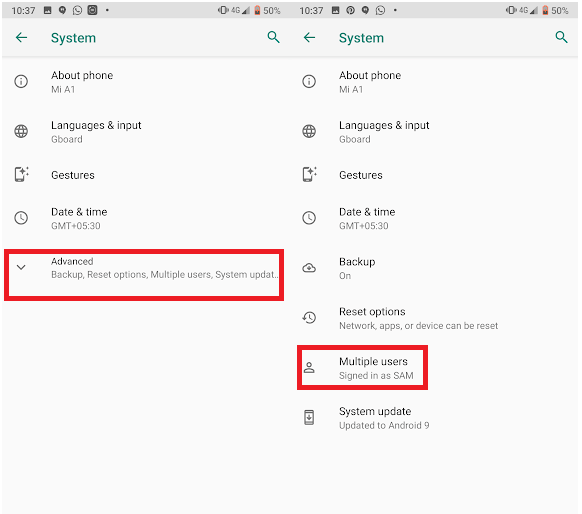
- U odjeljku Napredno potražite Više korisnika.
Napomena: Ako ne možete pronaći korisničke postavke, upišite Korisnici u traku za pretraživanje u prozoru Postavke.
- Na popisu Više korisnika dodirnite Postavke pored korisnika kojeg želite izbrisati.
- Dodirnite Ukloni korisnika za brisanje korisničkog profila.

Također pročitajte: -
8 najboljih aplikacija za zaštitu od krađe za Android Tražite najbolju aplikaciju protiv krađe za svoj Android uređaj? U ovom članku naveli smo 7 najboljih protiv krađe...
Ako niste vlasnik uređaja i želite izbrisati profil, slijedite ove korake:
Korak 1: Idite na aplikaciju Postavke na svom uređaju.
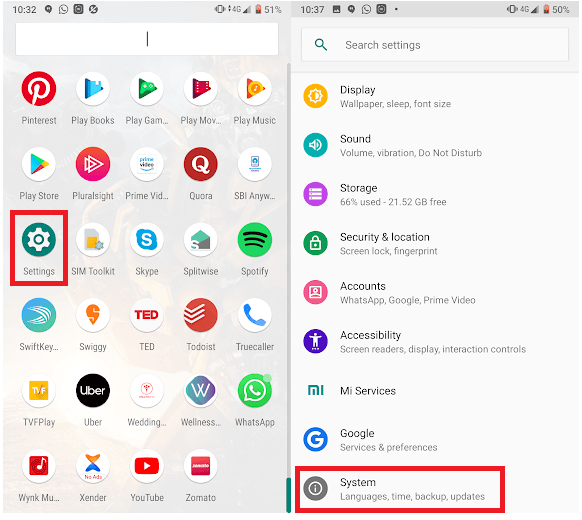
Korak 2: Sada dodirnite Sustav, a zatim Napredno.
Korak 3: Sada pronađite i dodirnite Više korisnika.
Napomena: Ako ne možete pronaći korisničke postavke, upišite Korisnici u traku za pretraživanje u prozoru Postavke.
Korak 4: Dodirnite gumb Više.
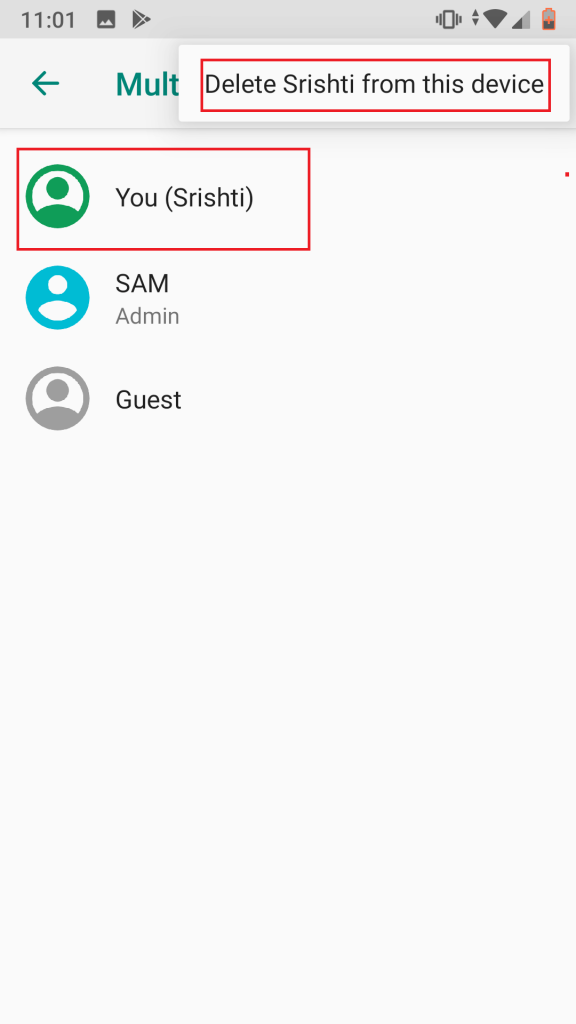
Korak 5: Dodirnite opciju Izbriši s uređaja.
Napomena: proces se ne može obrnuti.
Nakon što se profil izbriše, telefon će sada raditi na profilu vlasnika.
Dakle, na ovaj način možete postaviti više korisničkih profila na Androidu i dopustiti drugima da koriste vaš telefon te zaštitite i vašu privatnost.
Volimo vaše povratne informacije! Ostavite komentar u donjem odjeljku kako biste nam pomogli da se poboljšamo.
Za više tehnoloških ažuriranja, pogledajte ovaj prostor.